Как установить APK-файл на андроид — инструкция
Практически любой пользователь мобильных телефонов знает или где-то слышал о таком понятии, как «APK-файл». С ним знакомы даже те, кто не является обладателем смартфона, работающего под операционной системой андроид. Несмотря на это, не все люди знают, что такое установочный файл АПК и как происходит установка APK на Android. Этот материал заполнит все пробелы и расскажет, как установить APK-файл на андроид и с помощью каких средств это достигается.
Что такое файл APK и зачем его устанавливать
APK — это особый формат файлов и одновременно расширение, которое используется в операционной системе андроид для установочных файлов. Расшифровка его такова: Android Package Kit. Ближайшую аналогию можно привести с файлами формата EXE, предназначенными для запуска и установки программ или игр на ОС Windows.
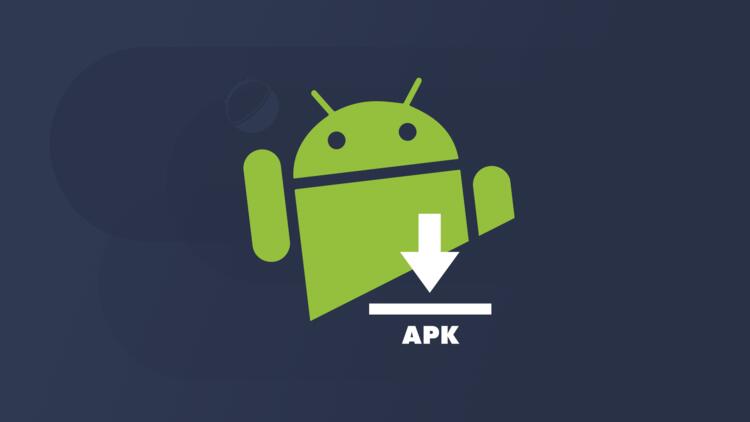
СРОЧНО ОТКЛЮЧИ ЭТИ НАСТРОЙКИ НА СВОЁМ ТЕЛЕФОНЕ! КАК СЛИВАЮТ ИНФОРМАЦИЮ ИЗ СМАРТФОНА?
APK нужен для установки приложений на Android
APK содержит в себе набор компонентов, которые способны установиться в одно полноценное приложение. Несмотря на свое название, АПК может запускаться не только на андроид, но и на ОС Windows, MacOS или Linux. Возможно это благодаря специальным программам, которые позволяют разархивировать файл и извлечь из него отдельные файлы кода или картинки, используемые в приложении.
Файлы с расширением *.APK нужны для быстрой и автоматической установки приложений на устройства под управлением ОС андроид. Более того, они могут принести много пользы при их изучении другими разработчиками. Файл может быть открыт через специальный архиватор-декомпилятор на компьютере и даже на мобильнике. Это позволит вынуть из него часть кода, фотографии, оформление интерфейса, которое можно дорабатывать и редактировать.
К сведению! Когда происходит запуск APK-файла, система начинает поочередно извлекать все компоненты, которые включены в архив: файл кода *.DEX, используемые ресурсы, библиотеки, документ манифеста и прочие активы. Если же пользоваться специальными архиваторами, то все эти данные доступны по отдельности.

Установка может осуществляться не только через сам телефон
Откуда и как можно скачать APK-файлы на андроид
Когда есть понимание того, что такое установочный файл APK, то возникает резонный вопрос, откуда можно скачать подобные архивы и как это сделать. Мест, на самом деле, очень много, но подразделяются они всего на два вида: официальный магазин и сторонние ресурсы. Далее подробнее рассказано об этом.
Google Play Store
Самым массовым и популярным источников файлов APK является официальный цифровой магазин от Google Play Market. Он также еще и самый безопасный ресурс, с которого можно скачивать любые приложения без опасений, что они могут навредить гаджету или украсть личные данные.
Важно! Google Play по умолчанию предустановлен в каждый релиз даже самой старой версии Android, поэтому скачивать его отдельно не требуется, что очень удобно.
Единственный нюанс заключается в том, что магазин не дает возможности загрузить все компоненты по отдельности, а сразу же скачивает APK и устанавливает его, то есть происходит разархивация в автоматическом режиме. Это удобно для большинства пользователей, которым не интересно, что внутри их игры или программы. Им важен конечный результат.
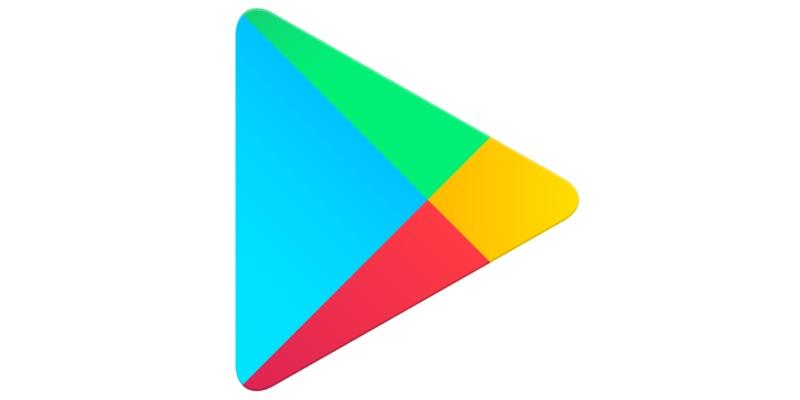
Наиболее безопасный способ скачки — использование Google Play
Неофициальные источники
Для опытных пользователей гораздо выгоднее получать на выходе готовый APK-файл, который можно распаковать и отредактировать. Даже если этого делать не нужно, то сторонние и неофициальные источники будут кстати.
Дело не только в том, что с их помощью можно получить файл без его автоматической установки. Они предлагают множество программ и взломанных игр, которые нарушают правила размещения в официальном магазине Play Market, но являются очень полезными. Так, в магазине нельзя найти взломанные программы, моды к ним, приложения для получения прав суперпользователя и т. д.
Обратите внимание! Любое скачивание со сторонних ресурсов может обернуться для пользователя тем, что он занесет в операционную систему вирус, который выведет ее из строя или будет тихо воровать пароли или майнить с помощью системных ресурсов смартфона. Нужно быть предельно осторожным и скачивать игры или программы с проверенных временем сайтов.
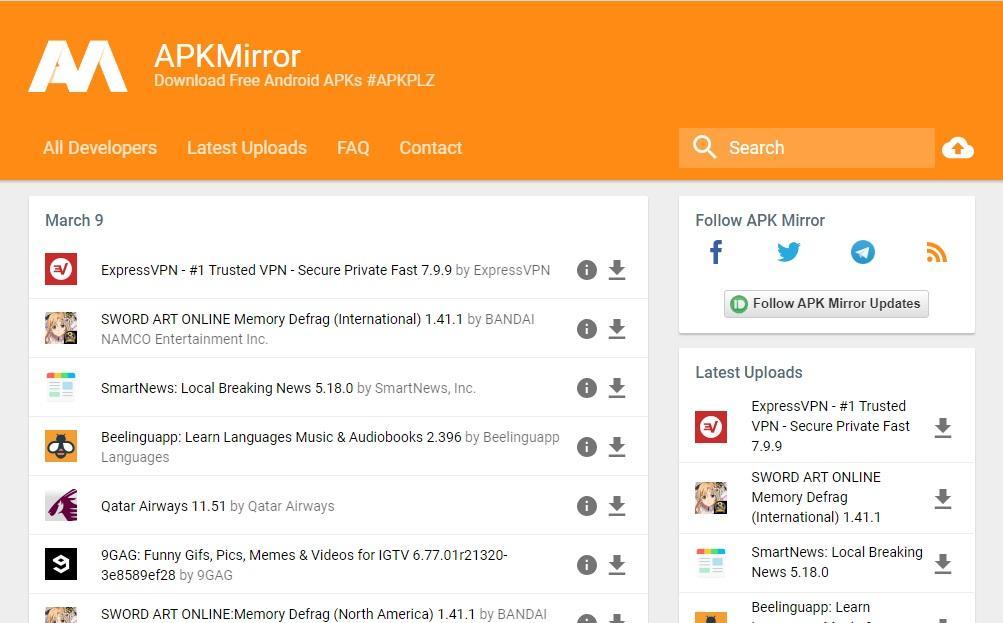
Для доступа на некоторые иностранные ресурсы потребуется VPN
Нужно ли распаковывать скачанное приложение
Если файл был скачан в формате *.APK, то его можно просто установить. Если же сторонние веб-сайты распространяют его в архивах RAR или ZIP, то перед установкой потребуется распаковать их в любое место во внутренней памяти, которое доступно пользователю.
Распаковка самого установочного файла APK нужна только разработчикам для взлома платного приложения с целью его улучшения и распространения на бесплатной основе. Простому человеку это не нужно, он вряд ли что-то поймет при распаковке, так как увидит множество файлов с кодом и непонятными данными, из которых собирается конечная программа.
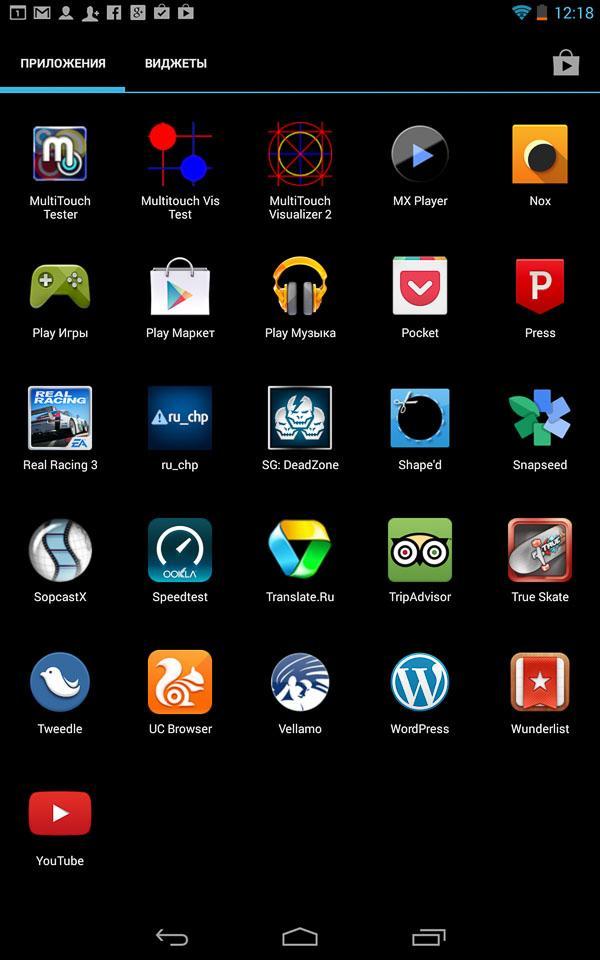
Все значки на рабочем столе представляют собой ярлыки APK-приложений
Как запустить АПК-файл на андроиде с использованием программ-установщиков
Запустить и установить файл игры или приложения очень просто. Если скачивание производилось через официальный магазин Google Play, то ничего делать не нужно. Операционная система сама в автоматическом режиме начнет установку программы и ее данных после загрузки. В некоторых случаях все файлы также проверятся на безопасность встроенным антивирусом.
Обратите внимание! Если нужно запустить игру или программу, скачанную со стороннего ресурса, то потребуется ручная установка. Это немного дольше по времени и сложнее для новичков, но со всем можно справиться, имея под рукой файловый менеджер или встроенный менеджер приложений.
Файловый менеджер
Для поиска скачанного приложения можно использовать стандартный или сторонний файловый менеджер. После непосредственной загрузки файла необходимо перейти в программу для его поиска. Обычно он хранится в папке загрузок на SD-карте или во внутренней памяти. Если данные перебрасывались с персонального компьютера, то искать их нужно в том каталоге, где их оставили. При желании можно воспользоваться функцией «Поиск» на телефоне.
Важно! Как только файл будет найден, необходимо нажать на него, и установка начнется в автоматическом режиме. Если этого не произошло, следует выполнить долгое нажатие по названию файла и выбрать из контекстного меню пункт «Открыть» или «Запустить».
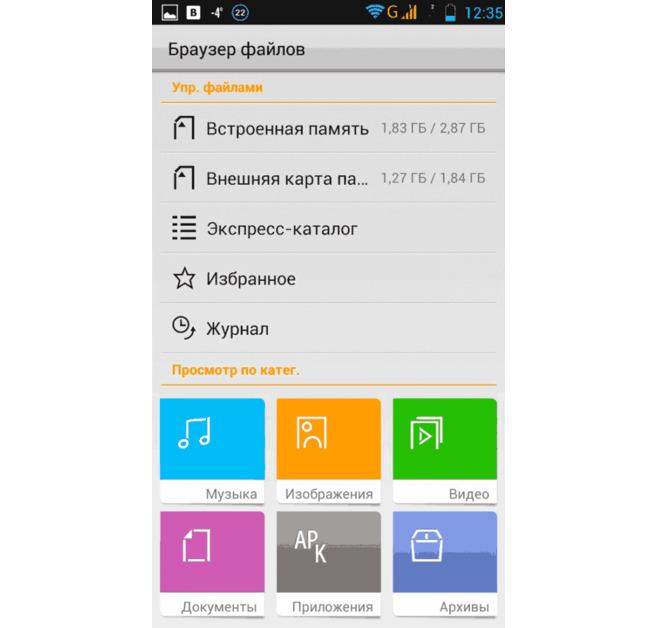
Встроенный браузер файлов
Менеджер приложений
Альтернативным методом запуска является встроенный или установленный менеджер приложений. Такая программа более заточена на работу с установочными пакетами и идеально подходит, чтобы открыть APK.
В качестве примера популярный SlideME Mobentoo App Installer. Он автоматически при запуске проводит сканирование SD-карты и внутренней памяти на наличие данных в формате *.APK и отображает их. Для запуска нужно опять же просто нажать по названию пакета и дождаться его полной установки.
Как установить APK-файл на телефон через компьютер
Установить программу или игру на смартфон под управлением ОС андроид можно и через компьютер. Этот способ подходит опытным пользователям, которые чаще всего используют подобные уловки для одновременной инсталляции. Ниже будет представлено два метода установки с помощью скрипта BAT и программы ADB RUN.
С использованием скрипта BAT
С помощью скриптов многие действия в Windows можно автоматизировать. Касается это и установки приложений. Общая пошаговая инструкция этого процесса выглядит следующим образом:
- Установить USB-драйвера Android и включить режим отладки по USB на самом гаджете.
- Активировать настройку «Разрешить установку из неизвестных источников».
- Скачать и разархивировать специальный архив ADB (https://clouds.androidp1.ru/folder/88/adb_installer).
- Скачать файл BAT.
- Создать пустой каталог на ПК, поместить туда архив ADB и разархивировать его в эту же директорию.
- Переместить все APK-файлы в ту же папку и запустить файл dirapk.bat. После создания списка приложений появится новый файл apk.bat.
- Подключить телефон к ПК с включенным режимом отладки.
- Запустить apk.bat и дождаться установки всех приложений.
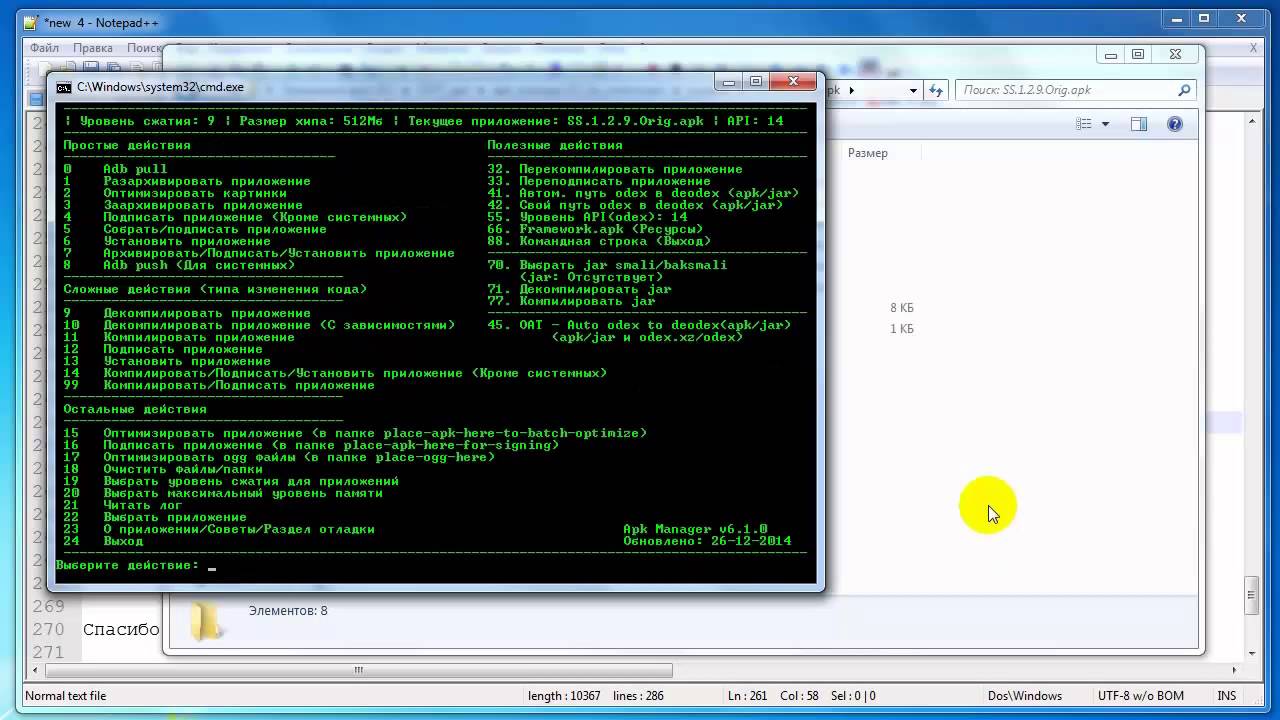
Распаковка APK — работа не для новичков
С помощью программы ADB RUN
Для этого метода потребуется установить программу ADBRUN. Режим отладки также должен быть включен. Поэтапная инструкция такова:
- Установить USB-драйвера Android и включить режим отладки по USB на самом гаджете.
- Активировать настройку «Разрешить установку из неизвестных источников».
- Скачать программу ADB RUN по ссылке выше.
- Запустить ее и перейти в раздел «Install Android App to Device».
- Нажать на настройку «Copy Program to directory app» и перекинуть все пакеты в открывшееся окно.
- Выбрать массовую установку всех выбранных APK и дождаться окончания.
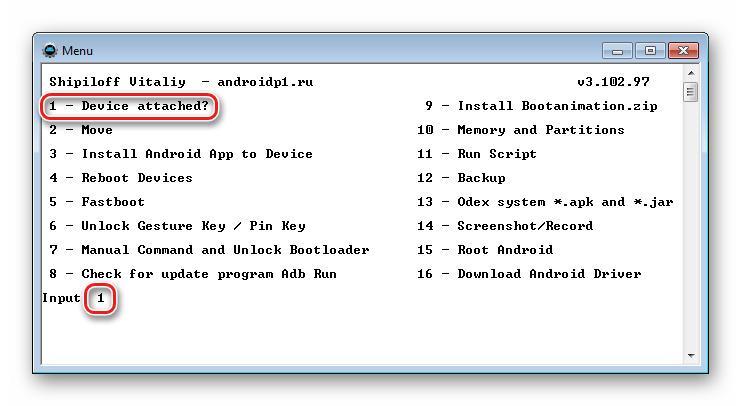
Интерфейс ADB RUN
Другие способы установки приложений из файлов APK для Android
Есть также ряд других способов установить APK на свой телефон. Они весьма специфичны и не пользуются такой популярностью, но имеют право на жизнь. Один из них заключается в использовании Recovery, а другой — браузера, с которого была выполнена загрузка.
Из Recovery
Некоторые интересуются, как установить АПК-файл на андроид через рекавери. В первую очередь нужно скачать архив . Далее приложение следует переместить по пути /system/app, если нужно сделать их системными и по пути /data/app, если программы должны быть пользовательскими. Далее архив скидывается на флешку, а телефон перезагружается в режиме CWM Recovery. Приложения устанавливаются через обычное меню, доступное в этом режиме.
Важно! Данный метод не предназначен для новичков, так как для его использования (доступа к системной папке) нужны привилегии суперпользователя. Неправильное обращение с системными файлами может навредить телефону.
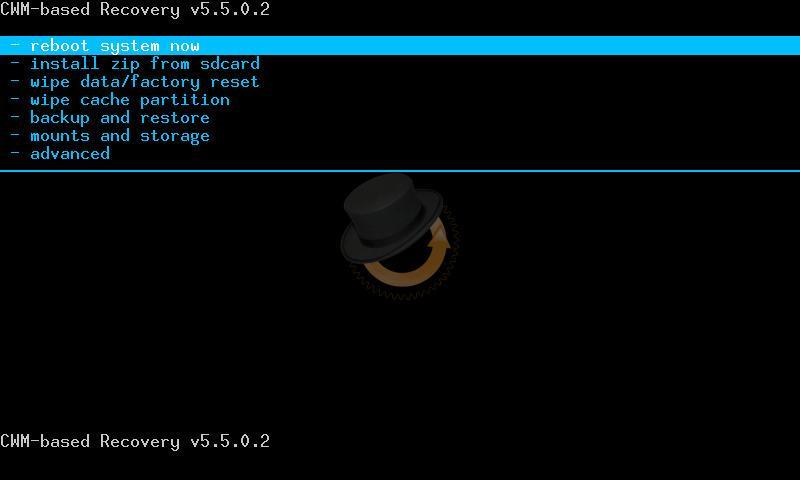
Установка из Recovery
Через браузер
Метод, который подойдет тем, кто не любит пользоваться файловыми менеджерами, или если ни один из них пока что не установлен. Для выполнения инсталляции исполняемого файла через браузер нужно точно помнить путь к папке, в которой он лежит, а также его название. Сам процесс прост: необходимо в качестве ссылки вставить в адресную строку веб-браузера полный путь к файлу: content://com.android.htmlfileprovider/sdcard/ИмяФайла.apk или file:///sdcard/ИмяФайла.apk. Процесс инсталляции начнется автоматически.
Почему не устанавливается APK и что делать
Бывает и так, что приложения просто не хотят устанавливаться на смартфон. В этом случае нужно проверить ряд нюансов:
- установлена ли галочка напротив пункта «Разрешить установку приложений из неофициальных источников». Проверить это можно, пройдя путь «Настройки» — «Безопасность»;
- подходит ли APK к версии операционной системы Android. Он мог быть сделан для версии 7, 8 или 9, а пользователь пытается установить его на свой старенький телефон с Android 4.2;
- проверить, не битый ли пакет. Проблемы могут быть в самом файле, если он неправильно скомпилирован или в нем нет каких-либо фрагментов. Можно попробовать перезагрузить телефон и провести инсталляцию еще раз или скачать другой файл;
- удалена ли программа, которую хотят установить. Если APK — это обновление для какого-либо приложения, то старую версию необходимо сначала удалить и только потом начинать инсталляцию новой.
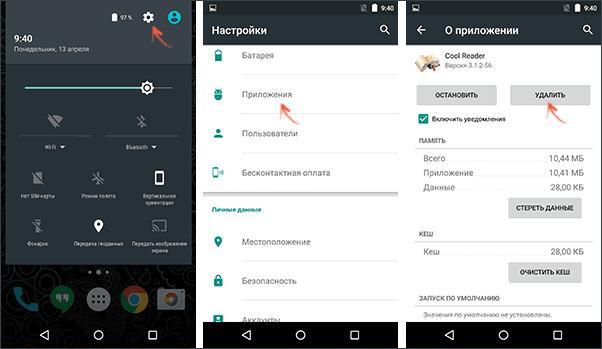
Перед обновлением приложения его необходимо удалить
Таким образом, было подробно рассмотрено, как устанавливать APK-файлы на Android. Есть множество способов инсталляции пакетов на телефон или планшет: от стандартного использования Play Market до программных средств для устройств и персональных компьютеров. Это не зависит от модели телефона. Sony, Xiaomi, Asus, Huawei, Honor, Samsung и другие гаджеты работают с APK одинаково.
Источник: mirinfo.ru
Декомпиляция и Компиляция APK приложения Android (Видео)
Для того чтобы редактировать APK приложения. Прежде всего их нужно декомпилировать, а после скомпилировать! Как это сделать и чем можно узнать в этом уроке.
В прошлом уроке вы узнали из чего состоят основные внутренности приложения, а также что данные что APK приложения (в дальнейшем просто APK) можно открыть архиватором, но что либо изменить у вас не получиться! Нужна Декомпиляция APK приложения Android!
Декомпиляция и Компиляция APK приложения Android
Необходимые компоненты
- Java JDK — среда разработки;
- ApkTool — программа декомпилятор;
- ApkTool.bat — bat файл;
- Sign Android — подпись приложения APK.
Настройка Java
После установки Java JDK , необходимо, добавить ее в переменную Windows. Если кто не понял официальное куроводство то,

Скопируйте путь Java JDK:
Перейдите в меню Дополнительные настройки:

(Мой) Компьютер ->Свойства системы->Дополнительные параметры системы->Дополнительно->Системные переменные->Правка
Java JDK настроена!
Настройка ApkTool
- Создать папку на диске C: и в нее переместить файлы apktool_x_x.jar и apktool.bat
- Файл apktool_x_x.jar переименовать в apktool.jar
Если появилось наподобие такой вывод информации, то все сделано правильно.
Декомпиляция APK
Чтобы декомпилировать приложение, скопируйте файл APK приложения в папку где находится apktool, далее необходимо выполнить вот что, в командной строке ввести команду:
apktool d название.apk
apktool d browser.apk

Декомпиляция APK завершена.
После того как вы отредактируете или русифицируете APK, его надо компилировать обратно.
Компиляция APK
Вводим в командной строке:

apktool b имя_проекта
После чего перейдите в папку проекта ( в данном случае папка browser) и вы увидете две новые папки:

В папке dist будет находится готовое приложение:
Если папки dist не обнаружили, значит apktool не смог собрать редактируемый проект, причиной тому может быть то, что имения которые вы вносили(«поломали») не позволяют собрать приложение apk.
После компиляции приложения apk его необходимо подписать.
Подпись APK
- Для этого Вам надо разархивировать архив Sign Android;
- Скопировать готовое приложение в папку с распакованным Sign Android;
- Потянуть приложение на файл Sign_APK.bat после чего приложение будет подписано!

Готовое подписанное приложение будет носить название apk_signed.apk
Работа с системными APK
Для того чтобы модифицировать системные приложения необходимо прежде всего необходимо скормить программе APKTOOL системный файл framework -res.apk который находиться в системном разделе Android:
/system/framework/framework -res.apk
Для того чтобы скормить Apktool данный файл необходимо, ввести команду:
apktool if framework -res.apk
Учитывайте что, команду нужно вводить относительно пути расположения, то есть если файл framework -res.apk находиться в папке C:primer, то команда будет выглядеть следующим обзором:
apktool if С:primerframework -res.apk
Также для того чтобы можно было модифицировать системные файлы прошивка должна быть вначале Deodex-ирована.
Теперь как это можно все упросить! (не использовать командную строку)
Скачайте приложение SmartApkTool, данное программа имеет графический интерфейс и очень легкая в использование. Автор данной программы мой хороший друг Никита Коровкин (на данный момент работает в Surfingbird)! за что ему огромное Спасибо!
Как пользоваться SmartApkTool
Прежде всего вам надо установить и настроить Java JDK и Apktool как указано выше.
Откройте программу SmartApkTool
Если Вам необходимо Декомпилировать приложение в SmartApkTool, то выберите данный пункт и необходимое приложение

Если компилировать, то

и выбрать файл в проекте apktool.yml

Для подписи приложения APK, нажать обзор, выбрать приложение и подписать

Все так легко и просто!
Альтернативный вариант
Для тех кому не понравился SmartApkTool, есть альтернатива Android MultiTool
Источник: androidp1.ru
Открываем файлы в формате APK на Android

Если вы по каким-то причинам хотите установить программу не из Play Маркета, то наверняка столкнетесь с вопросом открытия дистрибутива приложения, который находится в APK-файле. Или, возможно, вам надо открыть такой дистрибутив для просмотра файлов (например, для последующей модификации). Мы расскажем вам, как сделать и одно, и другое.
Как открывать APK-файлы
Формат APK (сокращение от Android Package) является основным для распространения инсталляторов приложений, поэтому по умолчанию при запуске таких файлов начинается установка программы. Открыть такой файл для просмотра несколько труднее, но все так же осуществимо. Ниже мы распишем методы, которые позволят вам как вскрывать APK, так и устанавливать их.
Способ 1: MiXplorer
В MiXplorer есть встроенный инструмент для открытия и просмотра содержимого APK-файла.
- Запустите приложение. Проследуйте к папке, в которой находится целевой файл.

- Одиночное нажатие на APK вызовет следующее контекстное меню.

Нам нужен пункт «Explore», который и следует нажать. Второй пункт, к слову, запустит процесс установки приложения из дистрибутива, но об этом ниже. - Содержимое APK будет открыто для просмотра и дальнейших манипуляций.

Хитрость данного способа заключается в самой природе APK: несмотря на формат, он представляет собой модифицированный вариант GZ/TAR.GZ-архива, который, в свою очередь, является модифицированным вариантом сжатых папок ZIP.
В случае, если вы хотите не просмотреть, а установить приложение из установщика, проделайте следующее.
- Зайдите в «Настройки» и найдите в них пункт «Безопасность» (иначе может называться «Настройки безопасности»).

Зайдите в этот пункт. - Найдите вариант «Неизвестные источники» и поставьте напротив него галочку (или активируйте переключатель).

- Заходите в MiXplorer и перейдите к каталогу, где размещен пакет установщика в формате APK. Тап по нему откроет знакомое вам контекстное меню, в котором уже надо выбрать пункт «Установщик пакетов».

- Запустится процесс установки выбранного приложения.

Подобный инструментарий есть и во многих других файловых менеджерах (например, Root Explorer). Алгоритм действий для другого приложения-проводника практически идентичен.
Способ 2: Total Commander
Второй вариант просмотра APK-файла как архива — Total Commander, одно из самых навороченных приложений-проводников для Android.
- Запустите Тотал Коммандер и проследуйте к папке с файлом, который желаете открыть.

- Как и в случае с MiXplorer, одиночное нажатие на файл запустит контекстное меню с вариантами открытия. Для просмотра содержимого APK следует выбрать «Открыть как ZIP».


Для установки APK-файла с помощью Тотал Коммандера проделайте следующее.

- Активируйте «Неизвестные источники», как описано в Способе 1.
- Повторите шаги 1-2, но вместо «Открыть как ZIP» выбирайте вариант «Установить».
Этот способ можно рекомендовать пользователям, которые используют Total Commander в качестве основного файлового менеджера.
Способ 3: My APK
Можно ускорить процесс установки приложений из APK-дистрибутива, воспользовавшись таким приложением, как My APK. Это продвинутый менеджер для работы как с установленными программами, так и с их инсталляторами.
- Включите установку приложений из неизвестных источников методом, описанным в Способе 1.
- Запустите Май АПК. Вверху в центре нажмите на кнопку «apks».

- После непродолжительного сканирования приложение отобразит все имеющиеся на устройстве APK-файлы.

- Найдите среди них нужный, воспользовавшись кнопкой поиска вверху справа или с помощью фильтров по дате обновления, имени и размеру.

- Обнаружив APK, который хотите открыть, тапните по нему. Появится окошко расширенных свойств. Ознакомьтесь с ним, если нужно, затем нажмите на кнопку с тремя точками внизу справа.

- Откроется контекстное меню. В нем нас интересует пункт «Установка». Нажмите на него.

- Запустится знакомый процесс установки приложения.

My APK удобен в случае, когда точно неизвестно местоположение APK-файла или у вас их действительно много.
Способ 4: Системные средства
Для установки скачанного APK системными средствами можно обойтись и без файлового менеджера. Делается это так.
- Убедитесь, что вы включили опцию установки приложений из неизвестных источников (описано в Способе 1).
- Воспользуйтесь браузером, чтобы скачать APK-файл со стороннего сайта. Когда загрузка будет окончена, нажмите на уведомление в строке состояния.

Постарайтесь не удалять это уведомление. - Нажатие на загрузку запустит стандартный для Андроид процесс установки приложения.

Мы рассмотрели существующие варианты, с помощью которых можно как просматривать, так и устанавливать APK-файлы на Андроид.
Источник: lumpics.ru
Как установить XAPK на Андроид

XAPK – это особый формат android-приложений, когда сама программа (ее файл .apk) объединяется с кэшем в одном контейнере. К сожалению, ОС Android не может работать с такими файлами, поэтому для установки таких приложений потребуются некоторые действия.
Способы установки XAPK
1 способ
Файлы XAPK можно установить с помощью специальной утилиты – XAPK Installer. Сначала вам нужно установить эту программу и открыть ее. Приложение выведет на экран список .xapk-файлов на вашем устройстве. Нажмите на кнопку Install возле нужного приложения и дождитесь окончания процесса.
2 способ
XAPK-файлы по своей сути – обычные архивы. Если вы не хотите пользоваться приложением для их установки, просто поменяйте расширение скачанного файла с .xapk на .zip в любом файловом менеджере или в Проводнике ПК. Затем распакуйте архив и установите приложение точно так же, как устанавливаете обычные .apk с кэшем.
Источник: 5droid.ru